-
0/10
چگونه لرزش صفحه کلید را در گوشی اندرویدی خاموش کنیم
روش غیرفعال کردن بازخورد لمسی
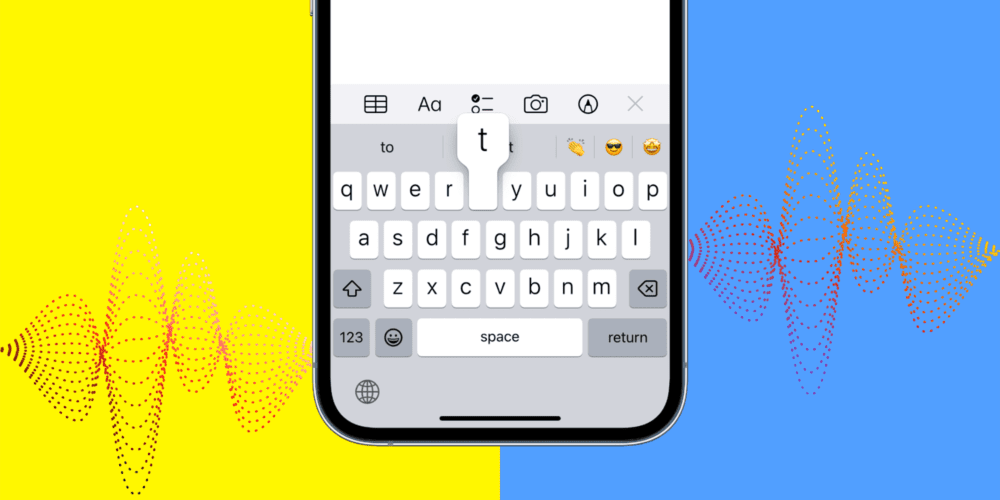
لرزش صفحه کلید گوشی هنگامیکه پیام تایپ میکنید، آزاردهنده است بهخصوص زمانی که در یک محیط عمومی قرار دارید. براینأساس غیرفعال کردن صفحه کلید گوشی در این شرایط ضروری میشود.
ارتعاش صفحه کلید که بازخورد لمسی نامیده میشود، به گونهای طراحی شده است که تایپ کردن را لمسیتر و پاسخگوتر و تجربه تایپ روی صفحهکلید فیزیکی را به کاربر القا کند. این تجربه باید لذتبخش باشد، اما برای تأیید اینکه کلید را با موفقیت فشار دادهاید بدون اینکه مجبور باشید دائماً صفحه را بررسی کنید تا مطمئن شوید تلفن لمس شما را دریافت میکند، کافی است. در تئوری، این حداقل بازخورد باید تجربه تایپ گوشی را توسط شما بهبود بخشد.
چه گوشی اندرویدی شما گوگل پیکسل 9 پرو فولد، سامسونگ گلکسی S24 Ultra یا مدل یا برند دیگری باشد، میتوانید لرزش صفحه کلید را غیرفعال کنید. هنگامیکه لرزش صفحه کلید را خاموش کردید، ممکن است تجربه تایپ را روانتر کنید و باتری گوشی شما کمی بیشتر دوام بیاورد.
نحوه خاموش کردن لرزش صفحه کلید در گوشی سامسونگ
روشهایی وجود دارد که میتوانید صفحهکلید گوشی اندرویدی را تغییر دهید و اگرچه ممکن است اولین چیزی نباشد که به ذهنتان میرسد، خاموش کردن لرزش صفحه کلید یکی از آنهاست. اگر گوشی اندرویدی شما سامسونگ است، به احتمال زیاد از برنامه پیشفرض صفحه کلید سامسونگ استفاده میکنید. این کمپانی کرهای غیرفعال کردن لرزش صفحه کلید گوشی خود را آسان کرده است.
برای غیرفعال کردن لرزش صفحه کلید در تلفن سامسونگ خود، مراحل زیر را دنبال کنید:
- بخش تنظیمات را باز کنید
- به پایین اسکرول کنید، سپس روی General Management ضربه بزنید
- روی تنظیمات صفحه کلید سامسونگ ضربه بزنید
- به پایین بروید، سپس روی Swipe، لمس و بازخورد ضربه بزنید
- روی بازخورد لمسی ضربه بزنید و لرزش را خاموش کنید
همچنین میتوانید مستقیماً از صفحه کلید به این تنظیم دسترسی داشته باشید
- برنامهای را در تلفن خود باز کنید تا صفحه کلید ظاهر شود
- روی نماد تنظیمات در نوار ابزار صفحه کلید ضربه بزنید
- به پایین بروید، سپس روی Swipe، لمس و بازخورد ضربه بزنید
- روی بازخورد لمسی ضربه بزنید و لرزش را خاموش کنید
پس از انجام این مراحل، هنگام تایپ با استفاده از صفحه کلید سامسونگ، تلفن شما نمیلرزد.
نحوه خاموش کردن لرزش صفحه کلید در تلفن پیکسل
اگر تلفن Pixel دارید و از صفحهکلید Gboard استفاده میکنید، میتوانید به راحتی لرزشهای بازخورد لمسی را غیرفعال کنید. درست مانند گوشیهای سامسونگ، هنگامی که لرزش صفحه کلید را خاموش کنید، هنگام تایپ هیچ بازخوردی دریافت نخواهید کرد. با Gboard، همچنین میتوانید لرزش را روشن نگه دارید، اما قدرت آنرا تغییر دهید تا مطابق با میل شما باشد.
برای خاموش کردن تنظیمات صفحه کلید در تلفن Pixel، این مراحل را دنبال کنید:
- برنامه تنظیمات را باز کنید
- روی Sound & Vibration ضربه بزنید
- به پایین بروید و روی لرزش و لمسی ضربه بزنید
- به پایین بروید و روی لرزش صفحه کلید ضربه بزنید تا آن را خاموش کنید
همچنین میتوانید مستقیماً از صفحه کلید به این تنظیم دسترسی داشته باشید:
- برنامه را در تلفن خود باز کنید تا صفحه کلید ظاهر شود
- روی تنظیمات در نوار ابزار صفحه کلید ضربه بزنید
- تنظیمات برگزیده را انتخاب کنید و با فشار دادن کلید بازخورد لمسی ضربه بزنید
- به پایین بروید و روی لرزش صفحه کلید ضربه بزنید تا آن را خاموش کنید
هنگامی که تمام این مراحل را در Pixel Phone انجام دادید، وقتی کلیدی را فشار میدهید، دیگر بازخورد لمسی دریافت نمیکنید.
نحوه خاموش کردن لرزش صفحه کلید در سایر گوشیهای اندرویدی
اگر صاحب یک گوشی اندرویدی از برندهایی مانند OnePlus، شیائومی، موتورولا یا الجی هستید، متوجه خواهید شد که مراحل خاموش کردن لرزش صفحه کلید مشابه مراحل گوشیهای سامسونگ و پیکسل است. اگر از Gboard یا صفحه کلید پیشفرض تلفنتان استفاده میکنید، میتوانید بازخورد لمسی را به سرعت خاموش کنید. به خاطر داشته باشید که این مراحل ممکن است از یک گوشی اندرویدی به گوشی دیگر کمی متفاوت باشد.
برای روشن کردن صفحه کلید پیشفرض گوشی خود این مراحل را دنبال کنید:
- برنامه تنظیمات را باز کنید
- به بخش پایین اسکرول کنید و بسته به دستگاهتان، روی صدا و لرزش یا تنظیمات اضافی ضربه بزنید.
- برای متوقف کردن ارتعاشات صفحه کلید، روی بازخورد لمسی یا لرزش با ضربه/لمس ضربه بزنید.
همچنین می توانید مستقیماً از صفحه کلید به این تنظیم دسترسی داشته باشید:
- برنامهای را در تلفن خود باز کنید تا صفحه کلید ظاهر شود
- روی تنظیمات در نوار ابزار صفحه کلید ضربه بزنید
- روی تنظیمات ضربه بزنید و با فشار کلید به بازخورد Haptic بروید
- روی بازخورد Haptic در فشار کلید ضربه بزنید تا آن را خاموش کنید
اکنون میتوانید از صفحه کلید خود بدون لرزش هنگام تایپ استفاده کنید.

نظرات
دیدگاه خود را اشتراک گذارید